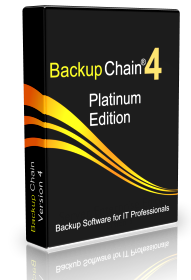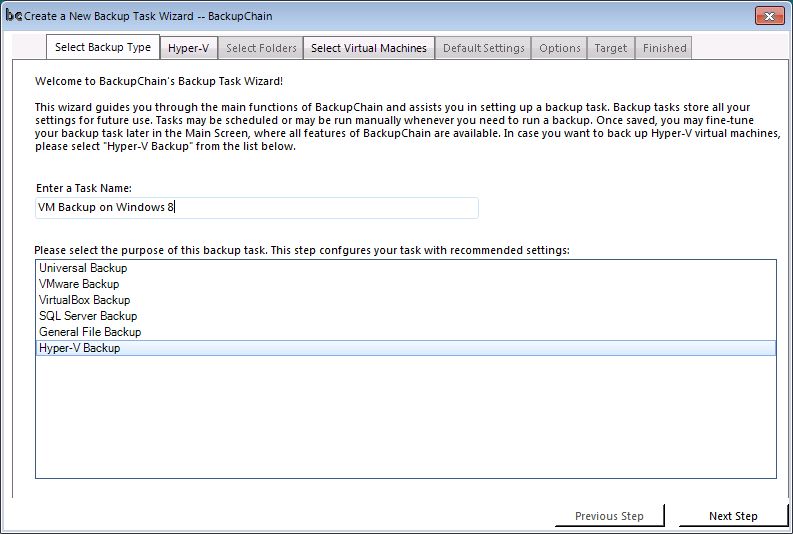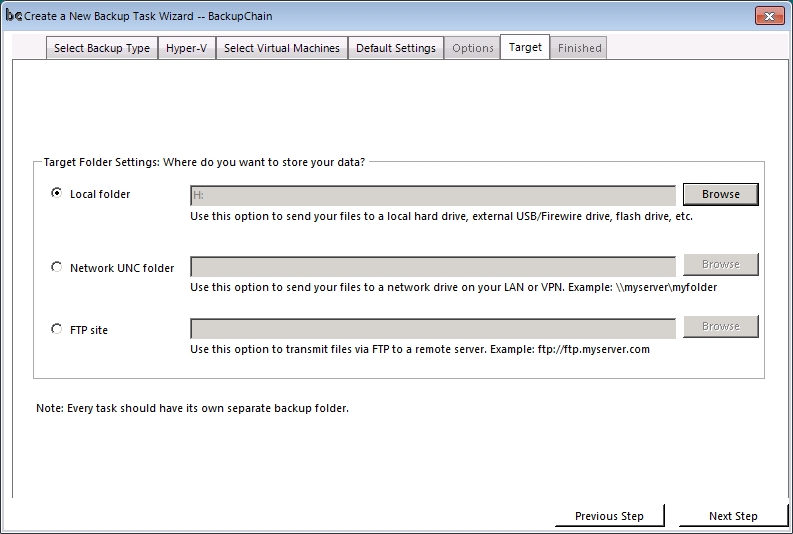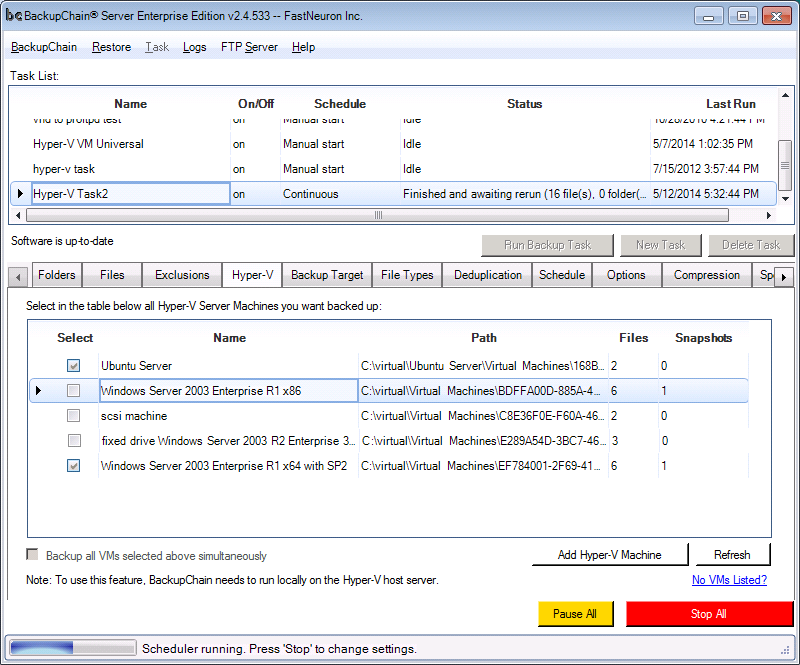Hyper-V Sicherung und Backup für Windows 11 und Windows 10
Viele IT-Profis verwenden Windows 11 oder Windows 10 und Hyper-V, um mit verschiedenen virtuellen Maschinen zu arbeiten. Selbstverständlich sollen die wirklich wichtigen VMs, die Sie häufig nutzen, auch effizient gesichert werden. Aber wie genau wird ein Windows 10 Hyper-V-Backup eingerichtet?
Im Folgenden finden Sie die Schritte zum Einrichten einer Sicherungsaufgabe für virtuelle Maschinen mit BackupChain, der Windows Sicherungssoftware mit Hyper-V Sicherung für PCs und Windows Server, die unter Windows 10 und Windows Server 2019 und älteren Betriebssystemen läuft.
Mit nur wenigen Klicks können Sie eine neue Aufgabe wie folgt einrichten:
Wählen Sie dann die VMs aus, die Sie sichern möchten, indem Sie sie ankreuzen:
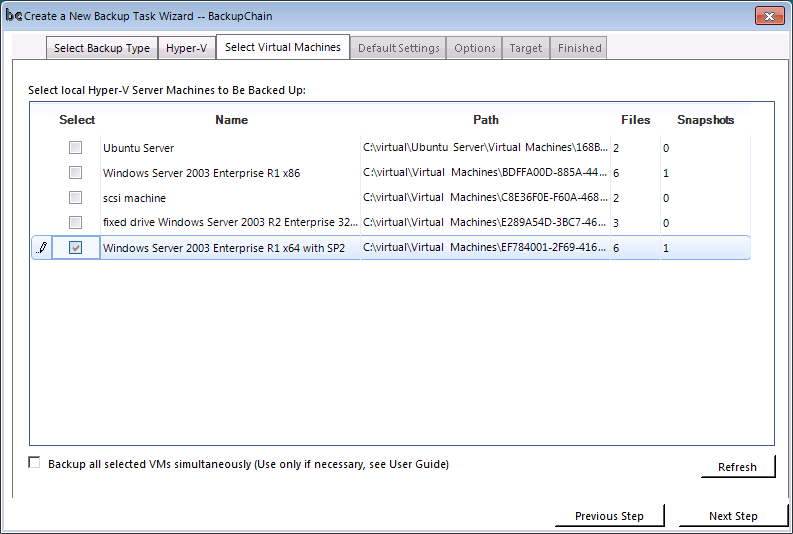
Beachten Sie oben die Funktion „Alle ausgewählten VMs gleichzeitig sichern“. Dies dient nicht der Geschwindigkeit, sondern der mehrfachkonsisteten Sicherung mehrerer VMs. Wenn Sie beispielsweise eine Anwendungs-VM und mehrere Datenbank-VMs hatten, können Sie diese zusammen sichern, sodass Sie über mehrere VMs hinweg konsistente Sicherungen haben.
Als Nächstes wird ein Bildschirm mit Optionen angezeigt. Sie können die empfohlenen Standardeinstellungen jetzt ohne Bedenken verwenden und
später bei Bedarf anpassen.
Das Letzte, was Sie tun müssen, ist, das Ziel festzulegen. Zu den unterstützte Zielen gehören: lokale oder Netzwerkordner und FTP, siehe unten:
Danach können Sie die Sicherungsaufgabe sofort ausführen oder auf Bearbeiten klicken, um einen Zeitplan hinzuzufügen, Benachrichtigungen
per E-Mail zu senden oder einfach alle verfügbaren Funktionen zu durchsuchen:
Im Reiter Hyper-V können Sie die VM-Auswahl zu einem späteren Zeitpunkt aktualisieren.
Tipps
- Wenn Sie externe Festplatten als Sicherungsziel verwenden, können Sie diese frei rotieren, solange sie denselben Laufwerksbuchstaben verwenden. Die Windows-Datenträgerverwaltung kann verwendet werden, um Laufwerksbuchstaben für Ihre vorhandenen Datenträger zu konfigurieren.
- Mit BackupChain erstellte Windows 8-Backups virtueller Maschinen können auch unter Windows Server 2008 und höher und umgekehrt wiederhergestellt werden. Windows 10 VM-Sicherungen können auch unter Windows Server 2019 oder 2016 wiederhergestellt werden.
- BackupChain sichert auch VMware , SQL Server, Microsoft Exchange und viele andere Dienste.
Deduplizierung, Komprimierung und Remote-Backups
BackupChain verschwendet keinen Speicherplatz, da große VM-Dateien durch Deduplizierung gesichert werden. Jedes inkrementelle Backup liegt normalerweise innerhalb von 5-10% der ursprünglichen Größe. Darüber hinaus können VM-Sicherungen zum zusätzlichen Schutz vor lokalen Katastrophen an einen externen Standort oder in die Cloud gesendet werden.
Benutzerhandbuch (PDF) für BackupChain
Ein PDF-Benutzerhandbuch mit vielen Screenshots und Tutorials ist hier verfügbar.
Online-Backups von Windows 10 Hyper-V-VMs
Kein anderes Backup-Tool bietet Backup-Deduplizierung über Standard-FTP und spart in Kombination mit Hyper-V viel Zeit und Speicherplatz.
Sie können beispielsweise einen Heimserver so konfigurieren, dass er verschlüsselt und mithilfe der Deduplizierung FTP-Backups vom Büro empfängt.
Kompatibilität zu Windows 11, Windows 10 und Windows Server 2022 – 2008
Unter Windows 8 erstellte Hyper-V-Sicherungen können unter Windows Server 2008 oder höher problemlos wiederhergestellt werden.
Wenn Sie hingegen virtuelle Maschinen unter Windows Server 2012 R2 gehostet haben, können Sie diese auf Windows 8.1 oder Windows 10 wiederherstellen.
Windows 10-VMs können unter Windows Server 2016 oder Windows Server 2019 wiederhergestellt werden.
Fazit
BackupChain sichert und stellt die gesamte VM und alle zugehörigen Dateien automatisch wieder her: VHDs, Checkpoints (Prüfpunkte) und
Konfiguration.
Das Sichern und Wiederherstellen von Hyper-V-VMs erfolgt automatisch und ist mit nur wenigen Klicks abgeschlossen.
Hyper-V-Backups virtueller Maschinen können mit Hyper-V auf jeder anderen Windows-Version wiederhergestellt werden, egal ob Windows Server
oder Windows 10 oder Windows 11.
Weitere Tutorials
- Hyper-V Replica: Vor- und Nachteile. Hilft es wirklich für Resilienz?
- Festplatten Klonen oder Image Erstellen im Laufenden Betrieb
- Oracle VirtualBox Backup und Wiederherstellung von virtuellen Maschinen
- VirtualBox Während des Betriebs Sichern – Live Oracle VM Backup Software
- Allgemeine Empfehlungen
- Konvertieren einer virtuellen Maschine in einen physischen Server (V2P)
- Daten Backup Tipps #1: Ordnung muss sein!
- Der Ultimative Spickzettel für Hyper-V PowerShell Befehle
- Bewährte Methoden für die Wartung von Hyper-V Systemen
- Festplattensicherungen auf Sektorebene im Vergleich zum Klonen
- Video: Wiederherstellung von VMware VMs, Schritt-für-Schritt
- Video: V2V Konvertierung für Hyper-V, VMware, VirtualBox, Einfach und Schnell
- Wiederherstellen von Datenträgerabbildern auf physischen Datenträgern
- Daten Backup Tipps #5: Rotation & Externe Festplatten
- Ein Einblick in SFTP (SSH File Transfer Protocol)
- Hyper-V Richtig Planen Für Eine Optimale Virtualisierungsumgebung
- Überprüfen und Validieren von Sicherungsdateien und -Ordnern
- Was kann BackupChain für mein Unternehmen tun?
- Was ist die Aufgabenverkettung und wie wird die Aufgabenverkettung verwendet?
- Daten Backup Tipps #4: RAID Backup Software Richtig Einsetzen
- Wiederherstellen von Dateien und Ordnern aus einer Dateiserversicherung
- Windows Server 2019 ISO kostenloser Download + Hyper-V Server 2019
- Hyper-V VMs im Laufenden Betrieb Sichern – Live Hyper-V Backup
- Ausschluss von Ordner und Dateien in Sicherungsaufgaben
- Video: Sicherung einer Hyper-V VM Maschine im Laufenden Betrieb